Recupera tus datos perdidos

En caso de desastre no siempre está todo perdido, en este artículo te guiaremos en el uso de varias herramientas que te ayudarán a recuperar tus datos y, por si no son capaces de hacerlo, también te recomendaremos alguna empresa infalible en estas lides.
A pesar de que ningún sistema de recuperación de datos puede sustituir a la realización de copias de seguridad de forma regular, no es raro obviar esta aconsejable medida hasta que es demasiado tarde. Por suerte, una vez que la información ha desaparecido, no todo está perdido, las herramientas de recuperación de datos son capaces de analizar nuestro disco duro en búsqueda de datos que han sido eliminados y de recuperar una gran cantidad de ellos. Sin embargo, debemos tener en cuenta que el tiempo corre en nuestra contra. Es bastante factible recuperar un archivo que acabamos de eliminar, aunque difícilmente podremos salvar los que destruimos meses atrás.
Paso 1. Evita sustos
Windows incorpora un elemental sistema de seguridad, llamado Papelera de reciclaje, al que la mayoría de los usuarios ven más bien como un estorbo. Sin embargo, este sistema es fácil de utilizar y no requiere más que unas milésimas de segundo. Si a la hora de borrar un fichero lo hacemos mediante la combinación de teclas Shift + Suprimir, el borrado será permanente e irreversible.
Pero una vez que hemos perdido la información, ¿es posible recuperarla? La respuesta es sí, aunque entran en juego gran cantidad de factores. Comprender qué sucede cuando borramos un archivo es vital para no cometer errores durante el proceso.

Cuando borramos un archivo, en realidad, el sistema operativo no elimina todos y cada uno de los bits que conforman la información, lo que hace es marcar ese espacio como vacío, pero la información sigue ahí, esperando que lleguen nuevos datos en su sustitución. Por lo tanto, si somos capaces de localizar esas zonas del disco, podremos teóricamente recuperar nuestra información. Aquí es donde entran en juego los programas de recuperación de datos. Sin embargo, no todo es tan sencillo. Con un uso normal de nuestro PC, estaremos escribiendo información al disco, la cual puede ir a parar a los sectores que deseamos recuperar. Como regla de oro: cuanto más hayamos escrito en disco, menos posibilidades tendremos de salvar nuestros archivos.
Paso 2. Las particiones
Cuando hemos perdido un archivo, pueden suceder dos cosas: que éste se encuentre en la partición de sistema o en una partición secundaria. En caso de que la partición afectada sea la del sistema, debemos apagar el equipo inmediatamente y extraer el disco, para colocarlo como secundario en otro PC. La razón es que tan solo con un uso cotidiano, Windows ya escribe gran cantidad de datos en disco.
Una vez hecho esto, nos haremos con una herramienta de recuperación de datos, de las que veremos a continuación y la instalaremos siempre en una partición diferente a la que contenía nuestra información. Tras realizar un análisis, se nos pedirá la ruta en la que se colocarán los ficheros que deseamos recuperar los ficheros. Si hemos aprendido la lección, ya sabremos que ésta siempre debe encontrarse en una partición aislada.
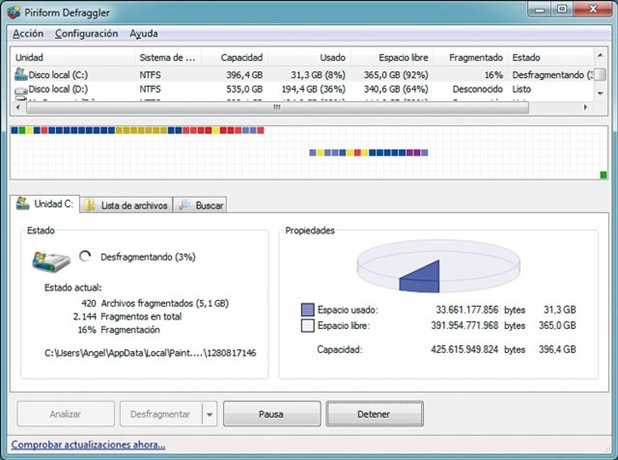
Un factor que jugará a nuestro favor es el grado de fragmentación del disco. Si es bajo, tendremos más posibilidades de lograr buenos resultados. Como nunca se sabe lo que puede suceder, es recomendable mantener siempre bien a punto nuestro disco, desfragmentándolo de forma regular, con herramientas como Defraggler, de Piriform (www.piriform.com/defraggler). Como valor añadido, esto nos permitirá exprimirlo siempre al tope de sus posibilidades.
Y, por último, una advertencia. Algo que no debemos hacer bajo ningún concepto es intentar abrir o manipular el interior de nuestro disco, ya que, de esta forma, además de perder la garantía del disco, nos exponemos a perder la información de forma permanente.
Paso 3. Recuperación de ficheros
Si hemos utilizado alguna vez CCleaner ya conoceremos a la gente de Piriform. Sus productos, además de ser gratuitos, suelen ser muy eficientes y están dotados de un buen acabado gráfico. La aplicación que ahora nos interesa es Recuva (www.piriform.com/recuva), dirigida a la recuperación de archivos borrados en un PC con Windows, de la Papelera de reciclaje, tarjeta de memoria, reproductor MP3, etc.
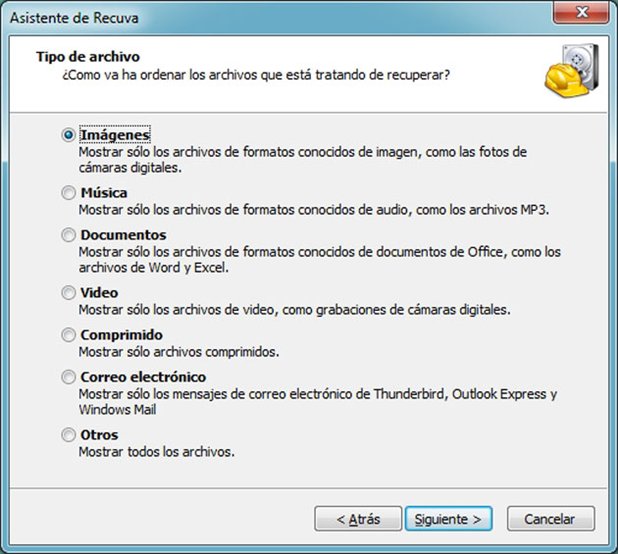
Una vez iniciado Recuva, un asistente nos guiará a través del proceso. Lo primero será elegir el tipo de fichero que hemos eliminado. Si se trata de un conjunto de archivos, seleccionaremos Otros para recuperarlos todos. A continuación, escogeremos la ruta o unidad que vamos a analizar. Debemos tener en cuenta que el proceso puede demorar bastante tiempo, por lo que es preferible acotar lo más posible. En la última pantalla antes de comenzar, veremos una opción llamada Activar escaneo profundo. Se trata de la característica más potente de Recuva y sacará a relucir archivos que de forma normal no aparecerían. Pero ¡ojo!, el tiempo de análisis pasará de unos pocos minutos a horas.
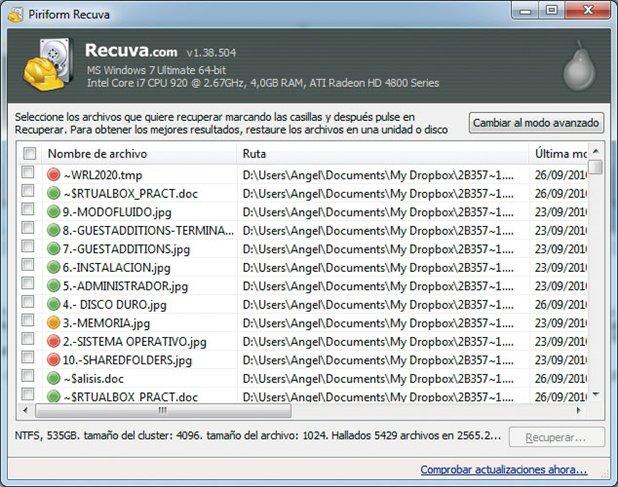
Una vez que haya concluido la inspección, se nos mostrará un listado con todos los archivos encontrados, así como un indicador que, según el color (verde, amarillo o rojo ), nos alertará de la integridad del fichero. Dependiendo de este factor, recuperaremos todos los datos o tan solo un porcentaje de ellos, lo que se traducirá en fotos corruptas o textos parcialmente convertidos en caracteres ininteligibles.
Fuente: PcActual

Deja una respuesta